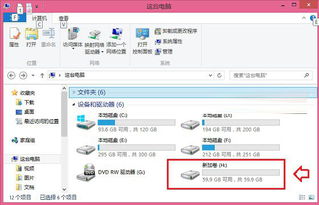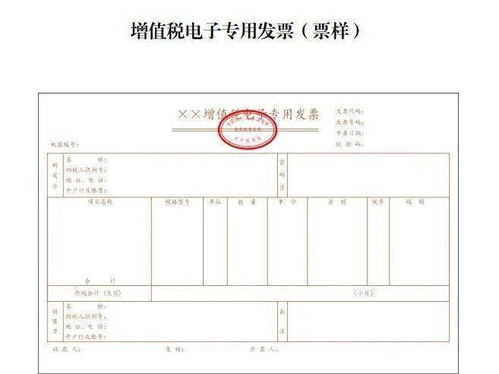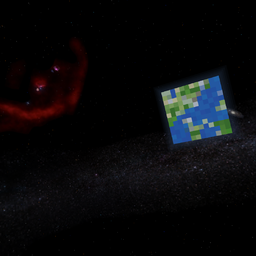安卓系统电视怎么播放u盘视频,安卓电视轻松播放U盘视频教程
时间:2025-07-23 来源:网络 人气:
亲爱的电视迷们,你是不是也和我一样,喜欢在闲暇时光里,通过电视观看那些珍藏的影片呢?现在,随着科技的发展,安卓系统电视已经成为了我们生活中不可或缺的一部分。那么,问题来了,安卓系统电视怎么播放U盘视频呢?别急,让我带你一步步探索这个话题。
一、准备工作
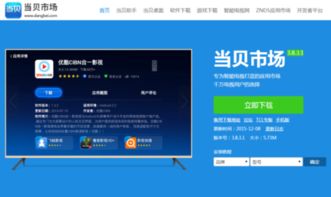
在开始之前,我们需要做一些准备工作。首先,确保你的安卓系统电视已经更新到最新版本,这样可以保证系统稳定性和兼容性。其次,准备一个U盘,将你想要观看的视频文件拷贝到U盘里。确保你的U盘格式是FAT32或NTFS,这两种格式在安卓系统电视上都能正常读取。
二、连接U盘
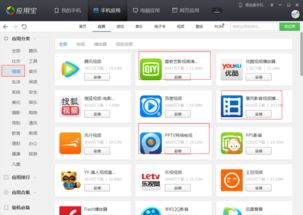
将U盘插入安卓系统电视的USB接口。大多数安卓电视都有至少一个USB接口,位于电视的侧面或背面。插入U盘后,电视会自动识别并弹出文件管理器。
三、打开文件管理器

在电视的菜单栏中找到“文件管理器”或“文件浏览器”这样的选项,点击进入。这里会显示所有连接的存储设备,包括U盘。
四、浏览视频文件
在文件管理器中,找到你的U盘,然后进入U盘文件夹。在这里,你可以看到所有拷贝到U盘的视频文件。安卓系统电视支持多种视频格式,如MP4、AVI、MKV等。
五、选择视频文件
找到你想要观看的视频文件,点击它。这时,电视会自动打开视频播放器,开始播放视频。
六、调整播放设置
在播放视频时,你可以通过遥控器上的按钮调整播放设置。比如,你可以使用“播放/暂停”按钮来控制视频的播放和暂停,使用“快进/快退”按钮来调整播放进度,使用“音量”按钮来调整音量大小。
七、享受观影时光
现在,你已经成功地在安卓系统电视上播放了U盘视频。尽情享受你的观影时光吧!
八、注意事项
1. 确保视频文件格式与安卓系统电视兼容,否则可能无法播放。
2. 如果视频文件较大,播放过程中可能会出现卡顿现象,建议选择网络环境较好的时候观看。
3. 定期清理U盘,避免文件损坏或丢失。
通过以上步骤,相信你已经掌握了在安卓系统电视上播放U盘视频的方法。现在,就让我们一起享受这美好的观影时光吧!
相关推荐
教程资讯
系统教程排行